三星A8刷机失败怎么办?原因及解决方法详解
三星A8作为一款曾经广受欢迎的中端机型,凭借其均衡的配置和亲民的价格积累了大量用户,随着系统版本更新停止或用户对个性化需求的提升,不少用户选择通过刷机来优化设备体验,但“三星A8刷机怎么回事”也成为许多新手关注的焦点,本文将从刷机原因、准备工作、具体步骤、常见问题及风险防范等方面,全面解析三星A8刷机的相关事宜,帮助用户科学操作,避免踩坑。

为何要给三星A8刷机?刷机的常见动机
刷机简单来说就是为手机安装第三方操作系统或官方固件,用户选择三星A8刷机通常基于以下原因:
- 官方系统停止更新:三星A8较早的型号(如A8 2016、A8 2018等)已停止官方系统推送,旧版本系统可能存在安全漏洞或兼容性问题,刷入第三方ROM可获取新功能或安全补丁。
- 提升流畅度与性能:部分用户认为官方系统预装应用过多,刷入精简版或优化版的第三方ROM(如LineageOS、Pixel Experience等)能释放存储空间,提升运行速度。
- 个性化定制:通过刷机,用户可更换系统UI、字体、开机动画等,实现深度个性化,甚至支持主题引擎、Magisk模块等扩展功能。
- 解决系统故障:若手机出现频繁卡顿、死机或软件bug,刷机可能是有效的解决方式,通过重装系统恢复设备正常运行。
刷机前的准备工作:这些细节不能忽略
刷机是一项高风险操作,稍有不慎可能导致设备变砖(无法启动),充分的准备工作是刷机成功的关键:

备份重要数据
刷机会清除手机内部存储的所有数据,包括联系人、短信、照片、应用等,务必提前备份:
- 系统备份:通过“设置-云账户”或三星Smart Switch备份至云端;
- 本地备份:将文件复制至电脑或存储卡,确保无遗漏;
- 应用数据备份:使用钛备份、Helium等工具备份应用及数据(需root权限)。
确认设备型号与解锁Bootloader
三星不同型号(如A8 2016的SM-A8100、A8 2018的SM-A5300)对应的固件不同,刷错固件会导致设备无法启动,确认型号路径:设置-关于手机-型号名称。

- 解锁Bootloader:刷机前需先解锁Bootloader(BL),这是安装第三方ROM的前提,三星官方对部分机型提供解锁服务,但需注意解锁后保修失效,且清除所有数据。
下载所需工具与固件
- 刷机工具:三星刷机常用Odin(仅Windows系统),需下载对应版本;
- 固件文件:从可信来源(如XDA Developers论坛、三星固件数据库)下载与设备型号完全匹配的官方/第三方ROM包,格式为
.tar或.zip; - 驱动程序:安装三星USB驱动,确保电脑能识别设备(可通过三星Kies或官方驱动安装工具)。
其他准备工作
- 电量充足:确保手机电量在50%以上,避免刷机过程中断电;
- 关闭安全软件:电脑和手机上的杀毒软件、防火墙可能干扰刷机进程,需暂时关闭;
- 备份原始固件:建议先备份官方原厂固件(可通过Odin读取),以便刷机失败时回滚。
三星A8刷机详细步骤:以官方固件为例
以三星A8 2018(SM-A530F)为例,演示通过Odin刷入官方固件的流程(第三方ROM刷需先解锁BL并安装Recovery):
进入下载模式
- 关机手机,长按音量下键+电源键,进入Fastboot模式;
- 通过音量键选择“Download Mode”(下载模式),电源键确认,此时手机会显示“Downloading… Do not turn off target!”。
连接电脑并安装驱动
- 用USB线连接手机与电脑,电脑应识别到“Samsung USB Composite Device”;
- 若未识别,可手动安装驱动或更换USB接口/数据线。
使用Odin刷入固件
- 打开Odin工具,界面显示“Added”表示连接成功;
- 勾选“AP/PDA”栏,选择下载好的固件文件(
.tar格式); - 重要:若刷入官方完整固件,需同时勾选“CP”(调制解调器)、“CSC”(国家代码文件)和“HOME_CSC”(保留用户数据),仅勾选“AP”则仅更新系统;
- 确认选项无误后,点击“Start”开始刷机,进度条显示“PASS”且手机自动重启即成功。
刷机后设置
首次开机较慢,进入系统后建议:
- 恢复备份数据(通过Smart Switch或本地备份);
- 检查系统更新(官方固件可能需手动更新至最新版本);
- 若刷入第三方ROM,需重新安装Gapps(谷歌服务框架)。
常见问题与解决方法
刷机过程中或刷机后,用户可能遇到以下问题,以下是针对性解决方案:
问题1:Odin刷机失败,显示“Failed”或“Connection Lost”
- 原因:驱动未安装、固件不匹配、USB接口接触不良、手机电量不足;
- 解决:重新安装驱动、确认固件型号、更换数据线/接口、充电后重试。
问题2:刷机后手机无法开机(卡在开机动画)
- 原因:固件版本不兼容、第三方ROM与设备硬件冲突;
- 解决:进入Recovery模式(部分机型需组合键),选择“Wipe cache partition”清除缓存;若无效,重新刷入官方固件。
问题3:Wi-Fi/移动数据无法使用
- 原因:固件缺少基带驱动或基带版本不匹配;
- 解决:通过Odin单独刷入对应型号的基带文件(CP文件)。
问题4:第三方ROM出现耗电快、闪退等问题
- 原因:ROM适配不完善或存在bug;
- 解决:返回XDA论坛反馈问题,或刷入更稳定的ROM版本(如LineageOS官方支持版本)。
三星A8刷机常见问题速查表
| 问题现象 | 可能原因 | 解决方法 |
|---|---|---|
| Odin连接失败 | 驱动未安装/USB模式错误 | 重装驱动,选择“MTP”模式连接 |
| 刷机后变砖 | 固件型号错误/Bootloader未解锁 | 刷入官方原厂固件,或通过救砖模式修复 |
| 无法识别SIM卡 | 基带文件缺失 | 单独刷入对应基带文件(CP) |
| 相机/指纹功能失效 | ROM硬件适配问题 | 更换ROM版本或回刷官方系统 |
刷机风险与防范建议
刷机虽能提升设备体验,但伴随一定风险,用户需注意:
- 失去官方保修:解锁Bootloader或刷入第三方ROM会导致三星官方保修失效,建议自行承担风险;
- 系统稳定性下降:第三方ROM可能存在bug,影响日常使用,选择成熟社区(如XDA)开发的ROM可降低风险;
- 安全漏洞:非官方固件可能被植入恶意代码,建议从可信来源下载固件,并安装安全软件扫描;
- 数据丢失风险:即使提前备份,部分应用数据(如游戏进度)仍可能丢失,需做好心理准备。
理性刷机,体验升级
三星A8刷机本质上是通过技术手段优化设备性能,但并非“万能药”,对于普通用户,若官方系统仍能满足需求,不建议轻易尝试刷机;若确需刷机,务必严格按照步骤操作,优先选择官方固件或口碑良好的第三方ROM,并做好风险防范,刷机有风险,动手需谨慎,合理利用工具才能让老设备焕发新生。
版权声明:本文由环云手机汇 - 聚焦全球新机与行业动态!发布,如需转载请注明出处。



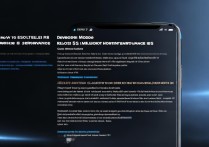


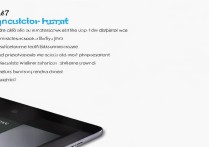





 冀ICP备2021017634号-5
冀ICP备2021017634号-5
 冀公网安备13062802000102号
冀公网安备13062802000102号